
- Jakie są najczęstsze przyczyny utraty zdjęć lub awarii aparatu Hasselblad?
- Przyczyny utraty zdięć z aparatu fotograficznego
- Odzyskiwanie zdjęć usuniętych z aparatu fotograficznego lub cyfrowego
W wyniku niewłaściwego użytkowania aparatu lub karty pamięci, lub innych niezamierzonych działań, zdjęcia na karcie pamięci mogą zostać uszkodzone lub utracone.
Jakie są najczęstsze przyczyny utraty zdjęć lub awarii aparatu Hasselblad?
Najczęstsze przyczyny utraty zdjęć lub awarii aparatu Hasselblad mogą być związane z:
- Uszkodzeniem karty pamięci lub problemami z zapisem danych na niej, co może prowadzić do utraty zdjęć.
- Uszkodzeniem sensora lub innymi elementami aparatu, które mogą powodować błędy w zdjęciach lub całkowitą awarię aparatu.
- Nieprawidłowym użytkowaniem aparatu, np. niewłaściwe ustawienia lub niewłaściwe obsługiwanie, co może prowadzić do uszkodzeń.
- Problemy z oprogramowaniem aparatu, które mogą powodować błędy w zapisie danych lub działaniu aparatu.
- Uszkodzeniem obiektywu, co może prowadzić do nieostrych zdjęć lub innych problemów z jakością obrazu.
Aby uniknąć utraty zdjęć lub awarii aparatu Hasselblad, zaleca się regularne sprawdzanie i konserwację sprzętu, korzystanie z odpowiednich akcesoriów i kart pamięci, oraz ostrożne i właściwe użytkowanie aparatu. Dodatkowo, warto regularnie tworzyć kopie zapasowe zdjęć, aby zminimalizować ryzyko utraty danych.
Przyczyny utraty zdięć z aparatu fotograficznego
Jak zgubić zdjęcia z aparatu cyfrowego lub kamery?
Usunięcie przez pomyłkę. Jest to najczęstszy powód utraty RAW-a lub innych zdjęć.
Błąd formatowania lub formatowanie. Najczęściej mówimy o konieczności odtworzenia zdjęć po sformatowaniu karty pamięci. I faktem jest nie tylko to, że fotograf sam formatuje kartę pamięci. Czasami użytkownik napotyka na błąd "Dysk wymaga formatowania", gdy podłącza aparat do komputera PC.
Zła obsługa kart pamięci i uszkodzenie systemu plików. System plików na nośniku pamięci może zostać uszkodzony przez wyjęcie karty pamięci z aparatu lub wyłączenie jej podczas zapisywania lub kopiowania danych, albo może zostać uszkodzony przez atak wirusów. W związku z tym nie będzie możliwe użycie karty pamięci lub pendrive'a bez uprzedniego sformatowania go.
Błąd w kopiowaniu lub przesyłaniu danych z kamery do komputera. Zdjęcia mogą zostać usunięte lub utracone, jeśli zasilanie komputera lub aparatu zostanie nagle wyłączone podczas kopiowania lub przesyłania danych z pamięci aparatu do komputera lub laptopa.
Odzyskiwanie zdjęć usuniętych z aparatu fotograficznego lub cyfrowego
Jak odzyskać utracone zdjęcia?
Zdjęcia utracone lub usunięte z aparatu mogą być odzyskiwane do czasu, aż zostaną nadpisane przez inne pliki.
Żeby odzyskać utracone zdjęcia:
-
Podłączyćcie aparat fotograficzny lub aparat cyfrowy do komputera za pomocą przewidzianego w tym celu interfejsu. (USB, micro USB albo inne.).
-
Uruchomcie Hetman Photo Recovery i wybierzcie kartę pamięci w programie.
Photo Recovery™ 6.9Program do szybkiego przywracania zdjęć po ich sformatowaniu lub przypadkowym usunięciu.PobierzUwaga. Jeśli program nie widzi karty pamięci podczas podłączania jej do komputera z samą kamerą, podłączcie ją do komputera z czytnikiem kart.
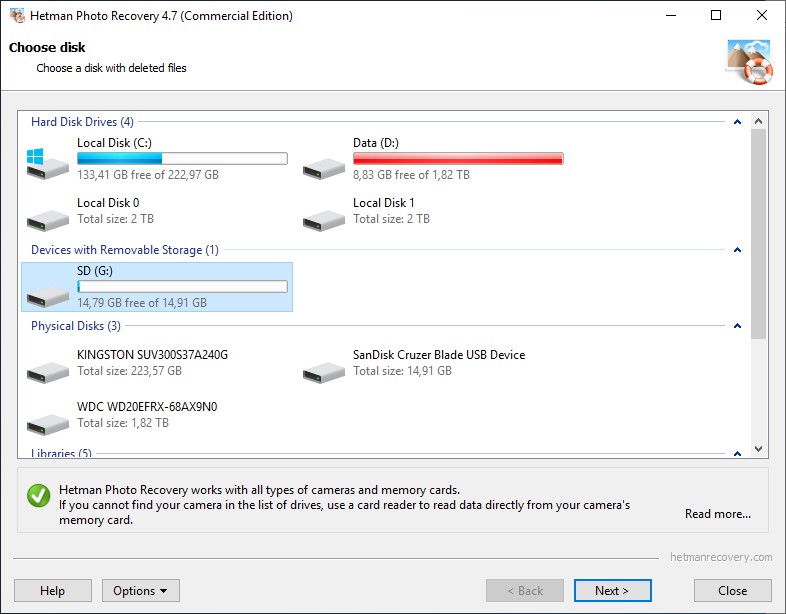
-
Podwójne kliknicie na nią. "Szybkie skanowanie" jest najlepsze , jak gdybyście przypadkowo usunęli jakiś plik. Jeśli macie problemy z systemem plików lub po sformatowaniu karty pamięci, lepiej jest użyć "Pełnej analizy".
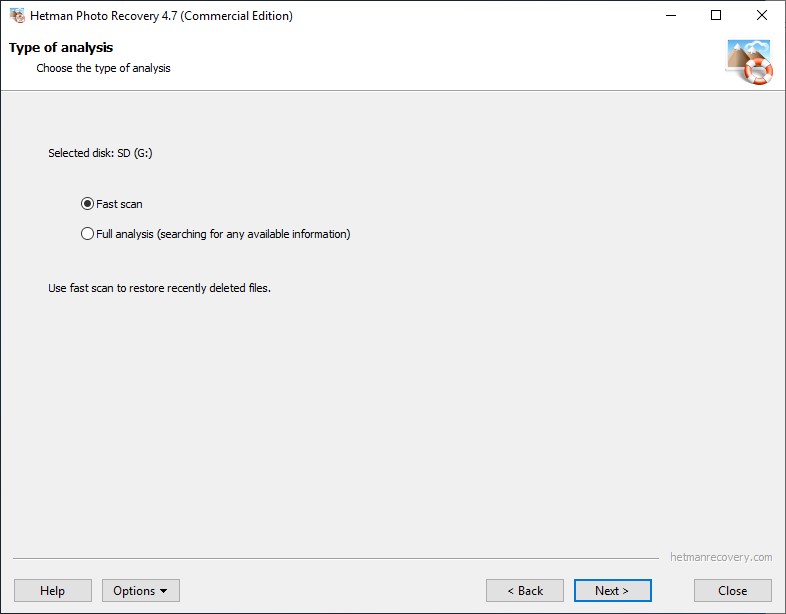
-
Określcie kryteria wyszukiwania plików. Oprócz standardowych kryteriów wyszukiwania zdjęć według rozmiaru i daty, narzędzie oferuje możliwość wyboru typów plików do przeszukania. Program udostępnia m.in. całą sekcję plików RAW. Przecież Hetman Photo Recovery jest przeznaczony do odzyskiwania formatów zdjęć, w tym większości typów plików RAW.
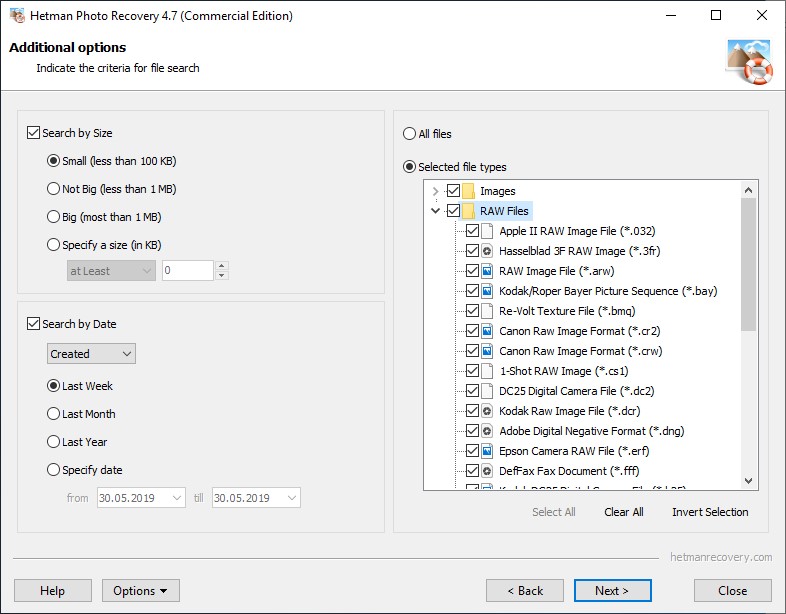
-
Wybierzcie format, którego chcecie szukać, lub określcie wszystkie formaty. I kliknijcie Dalej. W ten sposób rozpocznie się proces analizy Waszych nosicielów informacji. Poczekajcie, aż to się skończy.
Po zakończeniu analizy, Hetman Photo Recovery wyświetli wszystkie wykryte pliki obrazu. Klikając na żądaną można ją zobaczyć w oknie podglądu. A także, aby ocenić jego jakość w oknie właściwości, aby zobaczyć rozmiar, datę powstania i utraty lub usunięcia.
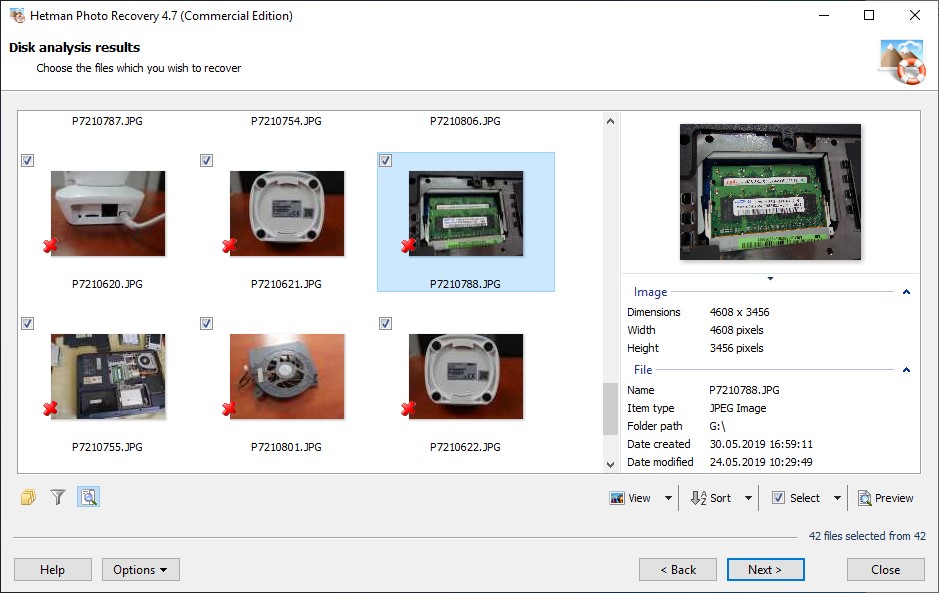
-
Jeśli jesteście zadowolone z wyniku skanowania, możecie przejść do zapisywania znalezionych plików. Ale jeśli odzyskujecie zdjęcia RAW, proszę zwrócić uwagę na następujące kwestie. Plik RAW jest dużym i skomplikowanym plikiem, który zawiera jak najwięcej informacji o obrazie. Więc, jeśli nie jesteście zadowolone z jakości odzyskanego pliku, jest on odzyskiwany zepsutym lub uszkodzonym, czasami warto ponownie przeskanować nośnik. Tylko przy wyszukiwaniu wszystkich możliwych plików. W związku z tym, Hetman Photo Recovery może wykryć to zdjęcie, nie w formacie RAW, ale w JPG lub TIFF. I to jest normalne. Bo tak długo jak Program próbuje odzyskać dane za pomocą analizy podpisów. Może to spowodować zmianę formatu zdjęcia. Ale często jakość jest porównywalna z oryginałem.
-
Zaznaczcie pliki obrazu, które chcecie przywrócić i kliknijcie przycisk Dalej.

-
Wybieramy sposób zapisu. Zdecydowanie zaleca się, aby nie zapisywać odzyskanych plików na nośniku, z którego je odzyskujecie. W ten sposób możecie je nadpisać.
-
Określcie folder do zapisywania odzyskanych plików i kliknijcie "Odzyskaj".
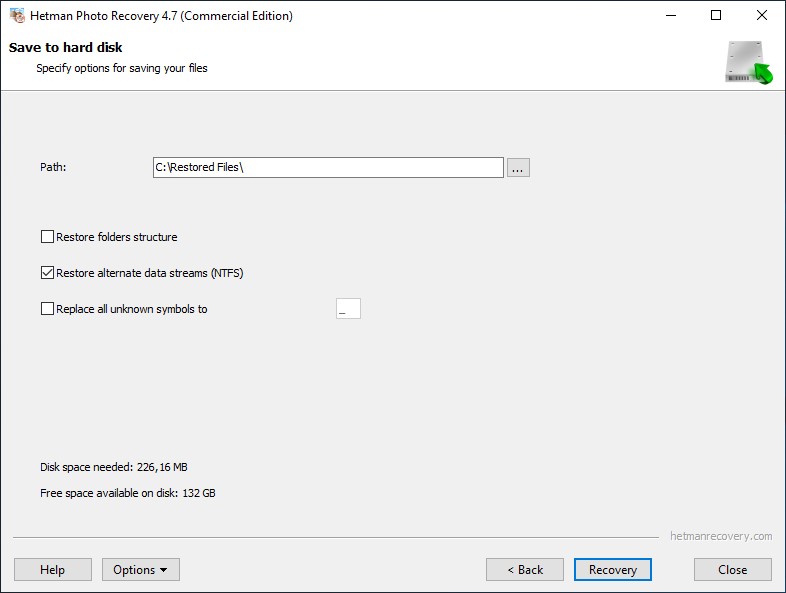
Serii aparatu Hasselblad:
Hasselblad X1D
- Hasselblad X1D.



